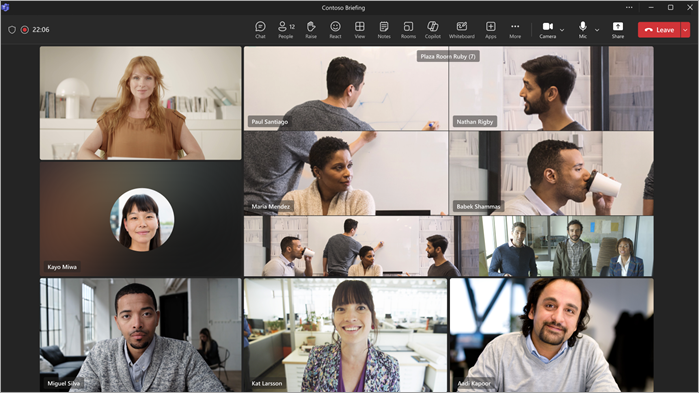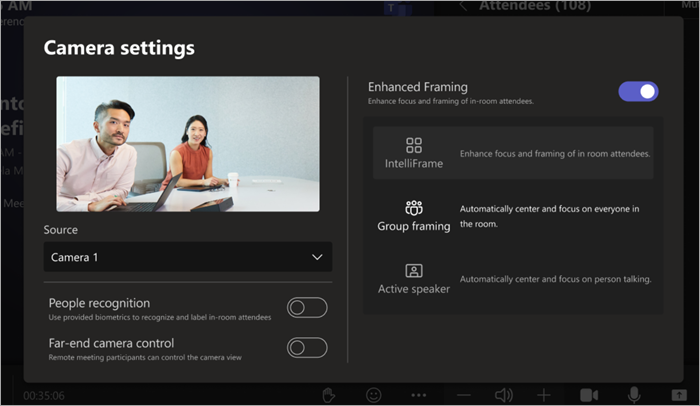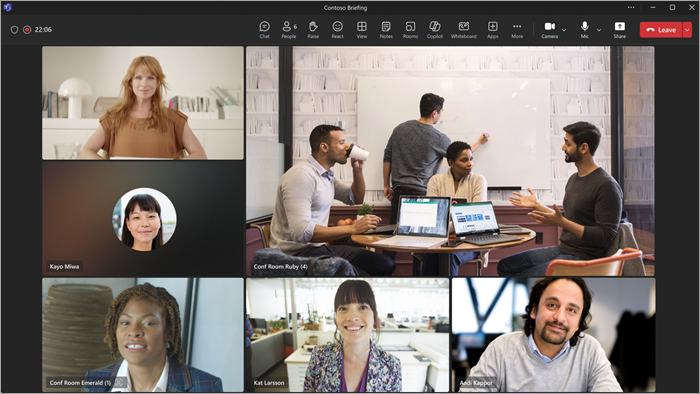Βελτίωση υβριδικών συσκέψεων με το Microsoft IntelliFrame για Teams Rooms
Ισχύει για
Το IntelliFrame είναι μια εμπειρία ηλεκτρονικών συσκέψεων βάσει τεχνητής νοημοσύνης που έχει σχεδιαστεί για τη βελτίωση των υβριδικών συσκέψεων. Microsoft Teams Rooms εξοπλισμένοι με υποστηριζόμενες κάμερες δημιουργούν έξυπνες τροφοδοσίες βίντεο μεγεθύνοντας και πλαισιώνοντας τους συμμετέχοντες στο δωμάτιο, έτσι ώστε οι συμμετέχοντες στο internet να μπορούν να βλέπουν καθαρά τα πρόσωπα και τις κινήσεις τους.
Πώς λειτουργεί
Όλα τα Microsoft Teams Rooms με άδεια χρήσης Pro εξοπλισμένο με υποστηριζόμενη κάμερα θα έχουν ενεργοποιημένο το IntelliFrame. Οι συμμετέχοντες online στο Microsoft Teams για υπολογιστή (Windows και Mac) και Mobile (Android και iOS) θα βλέπουν την τροφοδοσία βίντεο IntelliFrame από προεπιλογή από αίθουσες με αυτές τις κάμερες. Απλώς δημιουργήστε μια σύσκεψη, προσθέστε μια αίθουσα διασκέψεων και εμφανισθείτε.
Κατά την είσοδο στη σύσκεψη, οι συμμετέχοντες θα τοποθετηθούν αυτόματα σε πλαίσια, καθιστώντας όλους εξίσου ορατούς. Τα ενεργά ηχεία θα εμφανίζονται σε ένα από τα τέσσερα μεγαλύτερα πλαίσια, ενώ τα άλλα τρία καταλαμβάνονται από τους τρεις πιο πρόσφατους ενεργούς ομιλητές. Από προεπιλογή, εμφανίζεται μια πανοραμική προβολή ολόκληρης της αίθουσας διασκέψεων στο κάτω μέρος της οθόνης.
Σημείωση: Το IntelliFrame υποστηρίζει έως 12 άτομα στην αίθουσα Teams και όχι περισσότερους από 64 συμμετέχοντες στη σύσκεψη συνολικά.
Ενεργοποίηση ή απενεργοποίηση του IntelliFrame
Άτομα στο Teams Room μπορούν να ελέγχουν το IntelliFrame χρησιμοποιώντας τις ρυθμίσεις της σύσκεψης στην κονσόλα.
-
Στην κονσόλα Του Microsoft Teams Room, μεταβείτε στις Ρυθμίσεις κάμερας (το αναπτυσσόμενο μενού δίπλα στο εικονίδιο κάμερας) και επιλέξτε τη λειτουργία κάμερας που θέλετε.
Απόκρυψη ή εμφάνιση της προβολής αίθουσας
Από προεπιλογή, εμφανίζεται μια προβολή ολόκληρης της αίθουσας στο κάτω μέρος του παραθύρου σύσκεψης. Αυτό μπορεί να απενεργοποιηθεί κάνοντας δεξί κλικ στο πλακίδιο βίντεο και επιλέγοντας Απόκρυψη πανοράματος.
Σημειώστε ότι το όνομα της αίθουσας διασκέψεων στην κάτω γωνία εμφανίζεται μόνο για τρία δευτερόλεπτα για τους απομακρυσμένους συμμετέχοντες. Μπορείτε να την επαναφέρετε τοποθετώντας το δείκτη του ποντικιού επάνω από το εικονίδιο.
Εξερεύνηση του πλακιδίου βίντεο δυναμικού καναλιού με βάση το πλήθος ατόμων
Το IntelliFrame περιλαμβάνει δυνατότητες καταμέτρησης ατόμων, οι οποίες μπορούν να βελτιώσουν την εμπειρία σύσκεψης για τους συμμετέχοντες στο Internet. Όταν ενεργοποιηθεί από το διαχειριστή σας, το πλακίδιο βίντεο αίθουσας στην προβολή συλλογής αλλάζει το μέγεθός του με βάση τον αριθμό των ατόμων που βρίσκονται στην αίθουσα. Όταν ένα άτομο βρίσκεται στην αίθουσα, το πλακίδιο αντιστοιχεί στο μέγεθος του απομακρυσμένου συμμετέχοντος. Με δύο ή περισσότερα άτομα, το πλακίδιο αίθουσας επεκτείνεται για να είναι τέσσερις φορές μεγαλύτερο.
Σημειώσεις:
-
Περιστασιακά, η κάμερα μπορεί να αναγνωρίσει τα άψυχα αντικείμενα ως άτομα. Αυτό πιθανώς συμβαίνει λόγω κίνησης, είτε μέσω του πίνακα που ταρακουνιέται, σκιών ή ανέμου που μετακινεί ένα αντικείμενο στο παρασκήνιο. Αυτή η εσφαλμένη τακτοποίηση θα πρέπει να σταματήσει όταν σταματήσει η κίνηση.
-
Η πλαισίωση των συμμετεχόντων λειτουργεί καλύτερα όταν κάθονται τουλάχιστον ένα μέτρο μακριά και λιγότερο από 5 μέτρα από την κάμερα.